我们假定你已经阅读了 安装 Django。你能知道 Django 已被安装,且安装的是哪个版本,通过在命令提示行输入命令
cmd黑窗口运行,不懂cmd百度一下
python -m django --version如果没出现版本,就是没安装,那么用pip安装一下
python -m pip install Django创建项目¶
如果这是你第一次使用 Django 的话,你需要一些初始化设置。也就是说,你需要用一些自动生成的代码配置一个 Django project —— 即一个 Django 项目实例需要的设置项集合,包括数据库配置、Django 配置和应用程序配置。
打开命令行,cd 到一个你想放置你代码的目录,然后运行以下命令:
mysite代表项目名,可以自己更改,都是在cmd黑窗口运行
django-admin startproject mysite这行代码将会在当前目录下创建一个 mysite 目录

- 最外层的
mysite/根目录只是你项目的容器, 根目录名称对 Django 没有影响,你可以将它重命名为任何你喜欢的名称。 manage.py: 一个让你用各种方式管理 Django 项目的命令行工具。你可以阅读 django-admin 和 manage.py 获取所有manage.py的细节。- 里面一层的
mysite/目录包含你的项目,它是一个纯 Python 包。它的名字就是当你引用它内部任何东西时需要用到的 Python 包名。 (比如mysite.urls). mysite/__init__.py:一个空文件,告诉 Python 这个目录应该被认为是一个 Python 包。如果你是 Python 初学者,阅读官方文档中的 更多关于包的知识。mysite/settings.py:Django 项目的配置文件。如果你想知道这个文件是如何工作的,请查看 Django 配置 了解细节。mysite/urls.py:Django 项目的 URL 声明,就像你网站的“目录”。阅读 URL调度器 文档来获取更多关于 URL 的内容。mysite/asgi.py:作为你的项目的运行在 ASGI 兼容的 Web 服务器上的入口。阅读 如何使用 ASGI 来部署 了解更多细节。mysite/wsgi.py:作为你的项目的运行在 WSGI 兼容的Web服务器上的入口。阅读 如何使用 WSGI 进行部署 了解更多细节。
测试结果
让我们来确认一下你的 Django 项目是否真的创建成功了。如果你的当前目录不是外层的 mysite 目录的话,请切换到此目录,然后运行下面的命令:
意思就是切换到mysite目录,运行下面的命令
python manage.py runserver你应该会看到如下输出:
Performing system checks...
System check identified no issues (0 silenced).
You have unapplied migrations; your app may not work properly until they are applied.
Run 'python manage.py migrate' to apply them.
一月 22, 2024 - 15:50:53
Django version 5.0, using settings 'mysite.settings'
Starting development server at http://127.0.0.1:8000/
Quit the server with CONTROL-C.你已经启动了 Django 开发服务器,这是一个用纯 Python 编写的轻量级网络服务器。我们在 Django 中包含了这个服务器,所以你可以快速开发,而不需要处理配置生产服务器的问题 -- 比如 Apache -- 直到你准备好用于生产。
现在是个提醒你的好时机:千万不要 将这个服务器用于和生产环境相关的任何地方。这个服务器只是为了开发而设计的。(我们在网络框架方面是专家,在网络服务器方面并不是。)
服务器现在正在运行,通过浏览器访问 http://127.0.0.1:8000/ 。你将看到一个“祝贺”页面,有一只火箭正在发射。你成功了!

创建投票应用¶
现在你的开发环境——这个“项目” ——已经配置好了,你可以开始干活了。
在 Django 中,每一个应用都是一个 Python 包,并且遵循着相同的约定。Django 自带一个工具,可以帮你生成应用的基础目录结构,这样你就能专心写代码,而不是创建目录了。
项目 VS 应用
项目和应用有什么区别?应用是一个专门做某件事的网络应用程序——比如博客系统,或者公共记录的数据库,或者小型的投票程序。项目则是一个网站使用的配置和应用的集合。项目可以包含很多个应用。应用可以被很多个项目使用。
意思就是一个项目的主系统,和下面的具体应用,就像应用商店和软件的意义
请确定你现在处于 manage.py 所在的目录下,然后运行这行命令来创建一个应用:
cmd进入黑窗口
python manage.py startapp polls这将创建一个名为 polls 的目录,其布局如下:
polls/
__init__.py
admin.py
apps.py
migrations/
__init__.py
models.py
tests.py
views.py
编写第一个视图¶
让我们开始编写第一个视图吧。打开 polls/views.py,把下面这些 Python 代码输入进去:
from django.http import HttpResponse
def index(request):
return HttpResponse("Hello, world. You're at the polls index.")这是 Django 中最简单的视图。如果想看见效果,我们需要将一个 URL 映射到它——这就是我们需要 URLconf 的原因了。
要在 polls 目录中创建一个 URL 配置,请创建一个名为 urls.py 的文件。现在你的应用程序目录应该如下所示:
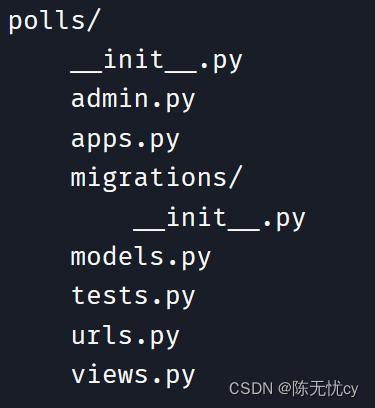 ‘’
‘’
在 polls/urls.py 中,输入如下代码:没有这个文件夹就创建一个
from django.urls import path
from . import views
urlpatterns = [
path("", views.index, name="index"),
]下一步是要在根 URLconf 文件中指定我们创建的 polls.urls 模块。在 mysite/urls.py 文件的 urlpatterns 列表里插入一个 include(), 如下:
from django.contrib import admin
from django.urls import include, path
urlpatterns = [
path("polls/", include("polls.urls")),
path("admin/", admin.site.urls),
]函数 include() 允许引用其它 URLconfs。每当 Django 遇到 include() 时,它会截断与此项匹配的 URL 的部分,并将剩余的字符串发送到 URLconf 以供进一步处理。
我们设计 include() 的理念是使其可以即插即用。因为投票应用有它自己的 URLconf( polls/urls.py ),他们能够被放在 "/polls/" , "/fun_polls/" ,"/content/polls/",或者其他任何路径下,这个应用都能够正常工作。
我们发现上面的代码是 mysite/urls.py找到polls/urls.py 找到 polls/views.py
最后我启动应用
python manage.py runserver用你的浏览器访问 http://localhost:8000/polls/,你应该能够看见 "Hello, world. You're at the polls index." ,
但是我们不只是为了获取这个,我们还要找到html页面
我们在 mysite/settings.py 进行配置,配置是为了让danjgo快速找到我们的html静态文件
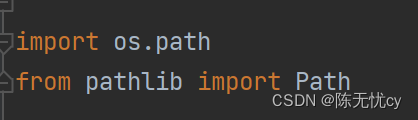
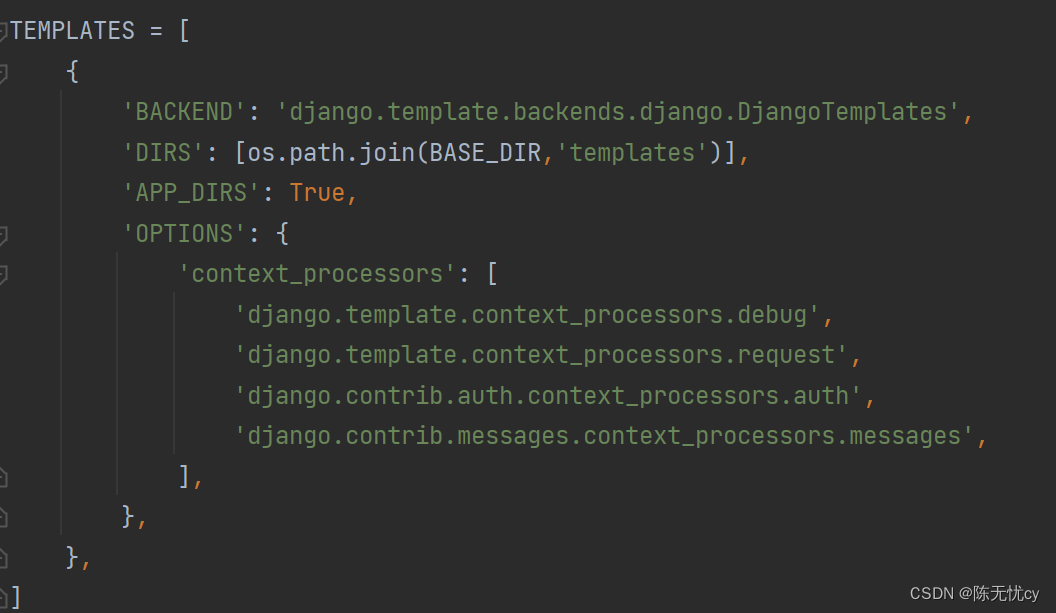
这一步做好之后,还要将应用polls加到配置settings中的INSTALLED_APPS ,不然识别不到项目
项目叫啥填啥
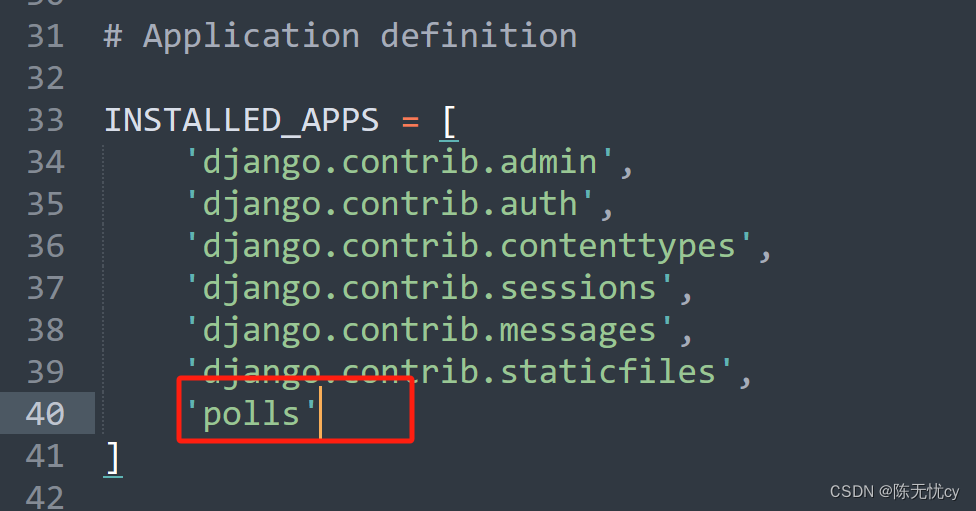
在polls中新建一个文件夹,用来放静态文件
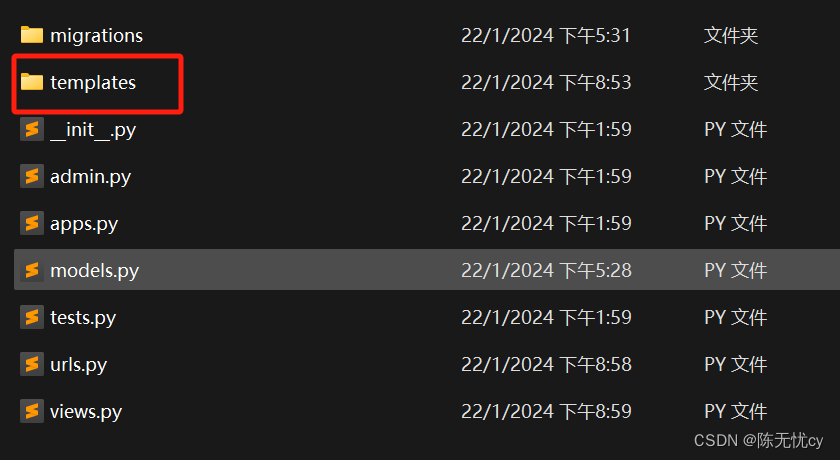
首先我们在mysite中配置路由urls文件,他指向了polls的urls

在polls的urls中配置实际路由,也就是上面的代码先找到了第5行的path,然后他去调用views中的index函数
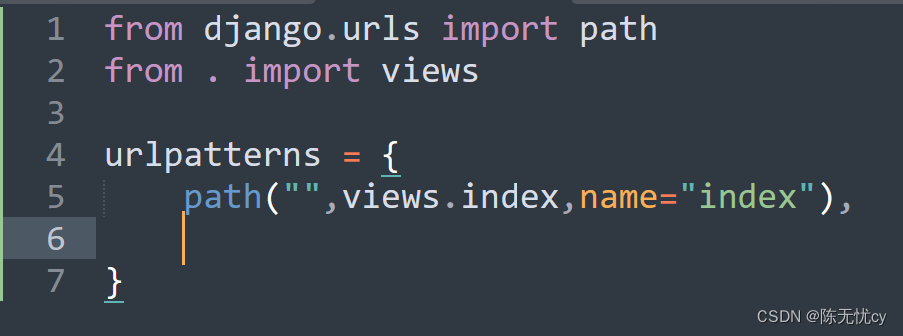
上面urls找到了这里的index,request是转发,让我们去访问这个loginTest.html文件
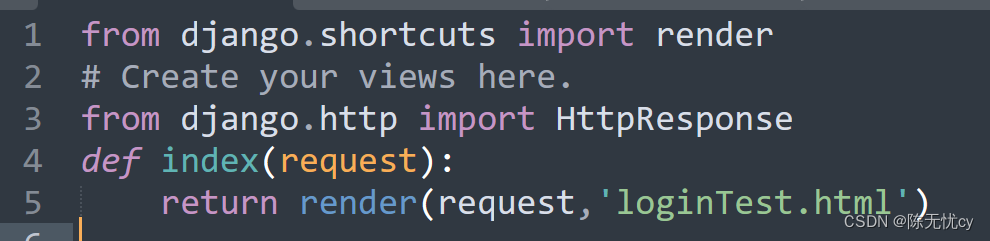
由于我们有转发,所以增加html
在polls中的templates增加html文件,名字就叫loginTest.html
action代表点击提交后,我们转到那个网址
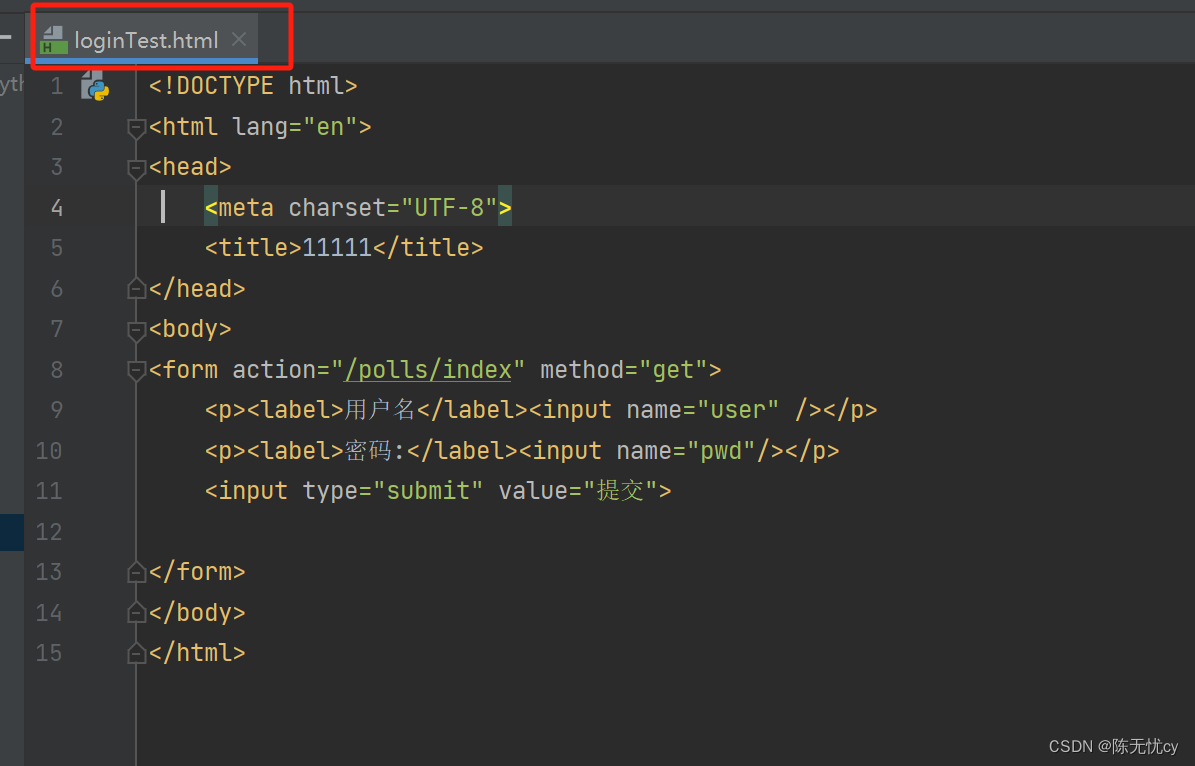
然后这个from中的action代表提交的地址。我们又提交到了polls/index,所以他又去找polls中的路由,所以我们要在pulls的urls添加内容,
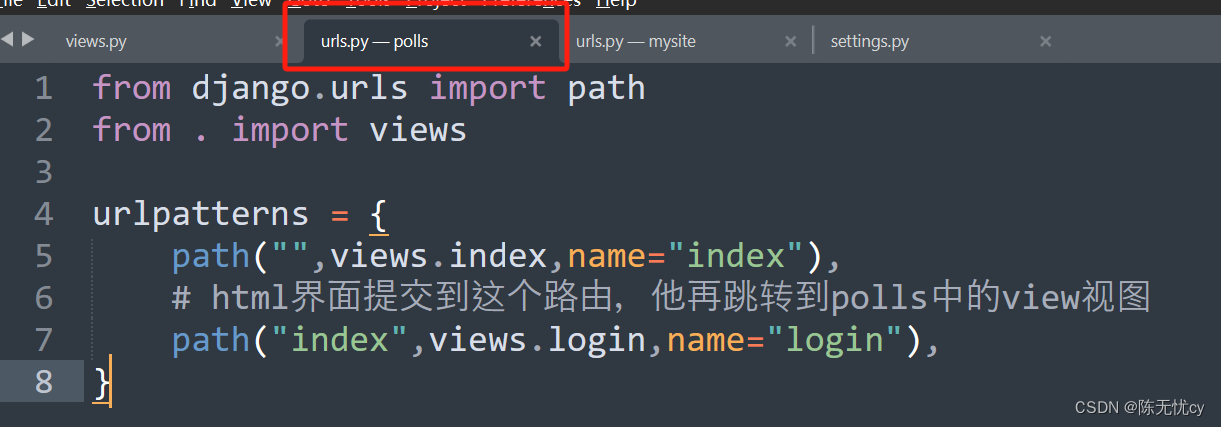
他又要跳转到views视图的函数,所以我们再进行添加,所以跳到login,就打印1111
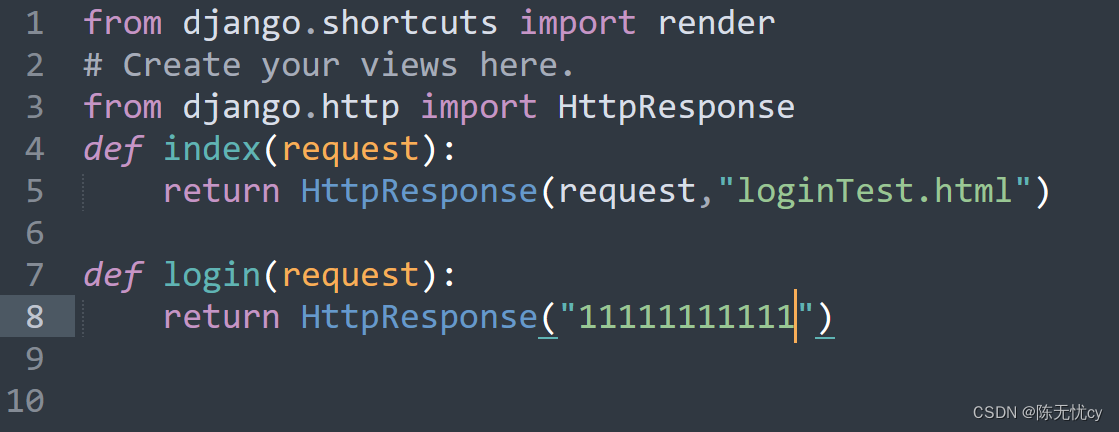
现在的逻辑就是我们访问 http://127.0.0.1:8000/polls/ ,他转到这个页面,我们点击提交后,他转到 http://127.0.0.1:8000/polls/index,屏幕显示1111
我们再次启动,尝试一下
python manage.py runserver 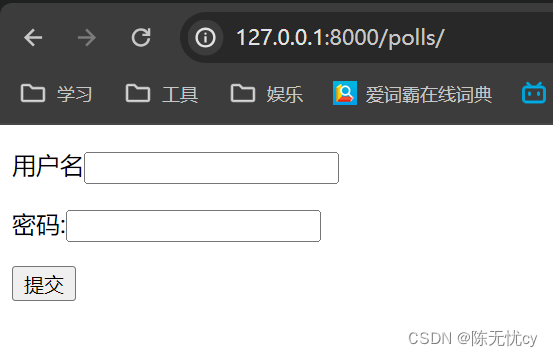
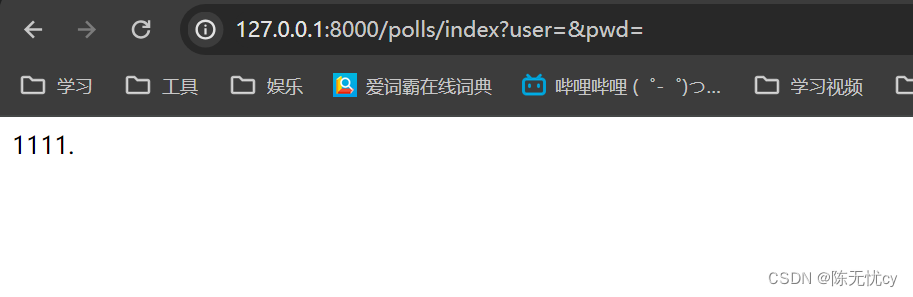





















 3937
3937











 被折叠的 条评论
为什么被折叠?
被折叠的 条评论
为什么被折叠?








